|
|
|
|
 Far Far |
 WinNavigator WinNavigator |
 Frigate Frigate |
 Norton
Commander Norton
Commander |
 WinNC WinNC |
 Dos
Navigator Dos
Navigator |
 Servant
Salamander Servant
Salamander |
 Turbo
Browser Turbo
Browser |
|
|
 Winamp,
Skins, Plugins Winamp,
Skins, Plugins |
 Необходимые
Утилиты Необходимые
Утилиты |
 Текстовые
редакторы Текстовые
редакторы |
 Юмор Юмор |
|
|
|
File managers and best utilites |
Как отключить рекламу в «Опере» в пару кликов. Как заблокировать рекламу в опере браузере
Как заблокировать рекламу в "Опере"? Как заблокировать всплывающую рекламу: программа
Сегодня на просторах интернета можно встретить множество рекламы, которая иногда сильно раздражает. Во-первых, из-за нее страницы сайта дольше загружаются, во-вторых, такие баннеры отвлекают, не дают сосредоточиться на получении информации, в-третьих, кликнув по такой рекламе, можно загрузить себе на компьютер вредоносную программу.
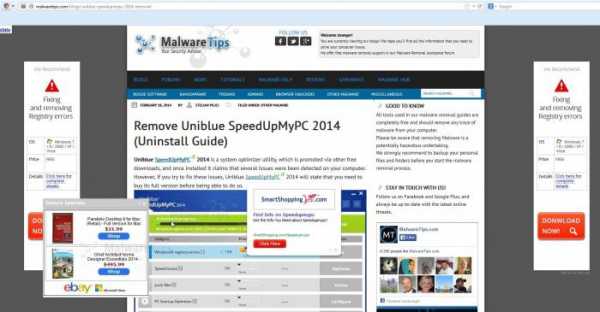
Некоторые пользователи не знают, как заблокировать рекламу в «Опере» и других популярных браузерах, поэтому далее речь пойдет именно об этом. Прочитав данную статью, вы научитесь не просто избавляться от назойливых рекламных окон посредством установки, например, расширения Adblock, а и устранять причину их появления.
Деинсталляция нежелательных приложений
В процессе эксплуатации компьютера вы или другие пользователи, скорее всего, устанавливали различные сторонние программы. Безусловно, стандартные приложения "Виндовс" не всегда способны помочь в работе. Например, вы архитектор, и вам нужны такие программы, как Autocad, ScetchUp, 3d Max, Photoshop. Естественно, их придется устанавливать с диска или скачивать со сторонних ресурсов. Но вместе с ними могут загрузиться вредоносные программы, и потом вы будете ломать голову над тем, как заблокировать всплывающую рекламу.
Именно поэтому в случае появления рекламных окон первое, что необходимо сделать – деинсталлировать неизвестные вам приложения. Для этого перейдите в ПУ, а затем в «Программы и компоненты».
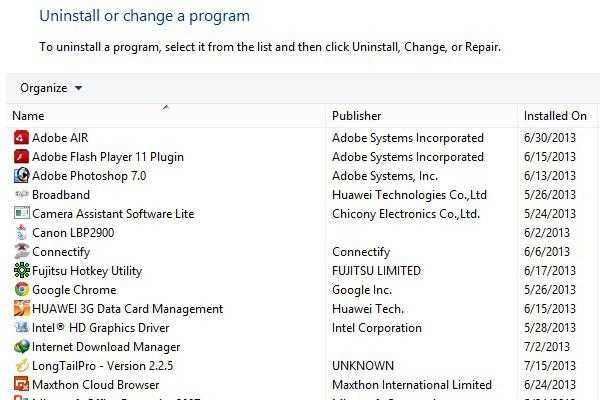
Теперь постарайтесь вспомнить, когда начала появляться реклама, и удалите те программы, которые вы установили после этой даты. Если в каком-то приложении вы полностью уверены, то его оставляйте.
Деактивация расширений
Следующий шаг – проверка имеющихся в браузере расширений. Достаточно много пользователей устанавливают в браузер различные дополнения. Конечно, некоторые из них весьма полезны, а другие нужны просто для удобства. Например, вы можете воспользоваться расширениями для социальных сетей (оповещения "ВКонтакте", "Одноклассники", "Твиттер") и видеть, когда вам приходят письма на электронную почту, смотреть погоду и многое другое.
При всех их положительных качествах есть и негативная сторона. Иногда с такими дополнениями устанавливаются и другие расширения, которые отвечают за назойливую рекламу. Поэтому посмотрите, возможно, вы найдете одно из таких у себя в браузере. Если видите то, что вы не устанавливали – сразу удаляйте.

Также проверьте и расширения, которым доверяете. Поочередно отключайте их и обновляйте веб-страницу. Исчезла реклама, значит, проблема именно в отключенном дополнении.
Как заблокировать рекламу в «Опере»
Можно попытаться избавиться от всплывающих рекламных окон в «Опере», воспользовавшись встроенной в браузер опцией.

Кликните в левом верхнем углу по значку «Опера» и перейдите в настройки браузера. Здесь вам нужен раздел «Сайты». Найдите подраздел «Всплывающие окна» и установите чекбокс возле опции, блокирующей рекламу. Теперь проверьте, исчезли баннеры или нет.
Также вы можете воспользоваться полезным расширением. Снова щелкните по значку «Опера» и войдите в раздел «Загрузить расширения». Откроется страница, где в строку поиска понадобится вставить слово «Adblock». Последний шаг – скачивание и установка.
Итак, теперь вы знаете, как заблокировать рекламу в браузере «Опера», поэтому сможете избавиться от нее, потратив всего пару минут. Далее рекомендуется рассмотреть другие популярные браузеры.
Если вы пользуетесь Google Chrome и вам мешает всплывающая реклама, то и здесь от нее избавится очень просто. Откройте меню браузера, кликнув на соответствующую кнопку с изображением трех вертикальных полосок.

Теперь войдите в раздел «Настройки», прокрутите страницу вниз и кликните «Показать дополнительные настройки». В подразделе «Личные данные» вам нужна кнопка «Настройки контента». В открывшемся окне «Всплывающие окна» отметьте опцию «Блокировать».
Чтобы установить расширение Adblock, откройте меню "Гугл Хром" и в «Дополнительных настройках» выберите «Расширения». Внизу открывшейся страницы вы увидите ссылку «Еще расширения». Перейдите по ней и с помощью поиска найдите нужное вам дополнение.
Теперь вам известно, как заблокировать рекламу в «Хроме». Осталось рассмотреть последний браузер – "Яндекс".
Если вы предпочитаете браузер от компании «Яндекс», то, чтобы устранить рекламу, необходимо выполните следующие действия.

Откройте меню браузера, кликнув по кнопке с тремя полосками. Перейдите в «Дополнения». Найдите раздел «Безопасный интернет» и включите дополнение Adguard. Если есть желание, то можете активировать еще и «Блокировку флеш-баннеров».
Конечно, можно дополнительно установить расширение Adblock, но делать это необходимо в том случае, когда Adguard не помогает (хотя он прекрасно справляется с рекламой).
Итак, вы узнали, как заблокировать рекламу в «Яндексе». Однако, кроме всех этих способов, есть и другие эффективные решения, о которых и пойдет речь ниже.
Программы HitmanPro и Malwarebytes Anti-Malware
Если у вас не получается найти файлы на компьютере, которые являются причиной появления рекламных окон, то попробуйте воспользоваться возможностями одной из двух программ.
Первая из них – HitmanPro. Скачать ее можно с сайта Surfright. Это платная программа, но есть возможность в течение 30 дней ознакомиться с ее возможностями на бесплатной основе. Запустите «Хитман», в окне «Настройки» откажитесь от инсталляции. Программа просканирует систему и найдет файлы, из-за которых появляется реклама. Далее решите, что с ними делать – отправить в «Карантин» или удалить.
Второй вариант – Malwarebytes Anti-Malware. Скачайте ее с официального сайта и установите на компьютер. Запустив, нажмите «Scan now». Когда процесс проверки системы завершится, удалите вредоносные файлы.
Итак, теперь вы знаете, как заблокировать рекламу в интернете, воспользовавшись отличными программами.
Исправление ссылок ярлыка
Если при открытии браузера появляется не стартовая страница, которую вы установили, а неизвестный вам сайт, то необходимо исправить ссылки. Для этого кликните ПКМ по ярлыку браузера и войдите в «Свойства». Теперь обратите внимание на ссылку, которая прописана в строке «Объект». Она должна иметь окончание «.exe» (например, …Opera\opera.exe).
Если же вы заметили, что она заканчивается по-другому, присутствует ссылка на какой-либо сторонний ресурс, то необходимо ее удалить и написать правильно (как указано в примере с «Оперой»).
Полезные советы
Взяв во внимание все то, о чем сказано выше, и воспользовавшись некоторыми советами опытных пользователей, можно сделать вывод, что для удаления рекламы понадобится:
- Избавиться от недавно установленных приложений. Особенно это касается тех из них, которые вам неизвестны. Безусловно, программы от, например, компании «Яндекс» вряд ли будут содержать вредоносное ПО, поэтому их можно не удалять.
- Вы уже знаете, как заблокировать рекламу в «Опере» и других браузерах, воспользовавшись встроенной опцией, поэтому не забывайте применять свои знания на практике.
- Установите расширения Adblock или Adguard. Стоит отметить, что данные дополнения эффективно блокируют рекламу в роликах на "Ютубе", а также в социальных сетях.
- Проверьте ссылки ярлыков, если при открытии браузера вас перебрасывает на «левый» сайт.
Придерживайтесь этих пунктов, и проблема с рекламой в интернете будет решена.
Заключение
Итак, теперь вы узнали, как заблокировать рекламу в «Опере». Кроме того, вы научились искать причину появления всплывающих окон, а значит, самостоятельно сможете решить проблему.
fb.ru
Как убрать и заблокировать рекламу в браузере Opera
Навигация по статье
В современной жизни человека реклама занимает неотъемлемую её часть. С помощью рекламы можно узнать о выходе новой модели телефона, открытии нового магазина и тому подобного. И в интернете реклама также не является чем-то заоблачным, и крайне редким. Её можно увидеть на практически на любом сайте и странице, в любом приложении, видео. Но порой рекламы бывает настолько много и она до такой степени агрессивная, и навязчивая, что хочется от нее избавится. Поэтому мы решили написать данную статью, в которой поведаем вам, дорогие пользователи сайта chrome-faq.info, как убрать рекламу в Опере.
Будут рассмотрены несколько наиболее эффективных методов устранения рекламных объявлений. Вы узнаете о том, как убрать её, используя стандартные средства браузера, какие для решения подобной проблемы есть расширения. Кроме того, мы поможем установить эти самые расширения, и настроить, чтобы все назойливые баннеры, всплывающие окна и подобная вредная реклама была удалена с монитора компьютера, за которым вы проводите свое свободное время.
Блокировка рекламы в Opera
Хотим заметить, что не стоит блокировать абсолютно всю рекламу, которая есть на страницах. Старайтесь просто свести её к минимуму, и удалять лишь то, что мешает вам нормально пользоваться сайтом. Ведь большинство владельцев сайтов являются энтузиастами, и их детища содержаться как раз на этой самой рекламе. Но в случаях, когда сайт просто захламлен всякими баннерами и всплывающими окнами, которые выскакивают без предупреждений, можно, и даже нужно блокировать подобное.
Избавляемся от рекламы штатными средствами браузера Opera
Возможно, некоторые из вас не знают, но в этом обозревателе имеется свое собственное встроенное приложение для блокировки нежелательной рекламы. И если у вас установлена старая версия Opera, то рекомендуем обновить её до последней, чтобы получить все возможности, внедренные разработчиками в ней.
А теперь о том, как включить стоковую функцию:
- Прежде всего нажмите на значок Меню. Он расположен слева в самом верху окна браузера.
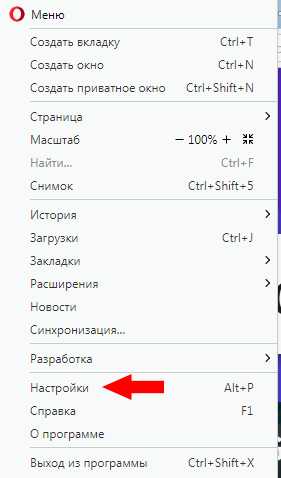
- После нажатия был открыт список пунктов. Найдите там “Настройки” и кликните мышкой по нему, дабы открыть.
- Открылась страница настроек веб-браузера. В разделе “Основные”, в самом верху страницы есть “Блокировать рекламу и работать в интернете в три раза быстрее”. Поставьте возле него галочку.
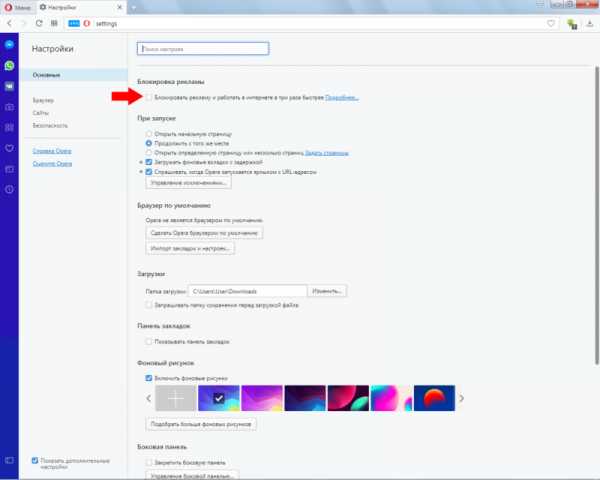
Вы включили блокировку рекламы в Опере. Теперь все нежелательные объявления будут скрыты, и станут не видны вам. Если хотите, чтобы на каком-то сайте все-же показ рекламы осуществлялся, то для этого, на странице настроек, там же клацните по кнопке “Управление исключениями…”.
Затем впишите адрес сайта, где хотите оставить пока объявлений рекламного типа и жмите “Готово”.
Расширение AdBlock для Opera
Одно из самых популярных расширений для блокировки рекламы в браузере Opera. Кроме того, оно есть и для других популярных обозревателей, как Google Chrome, Mozilla Firefox и Яндекс браузер. Используя его, вы раз и навсегда забудете о том, что такое реклама. Адблок замечательно справляется с задачей, и может заблокировать любые баннеры и объявления.
Инструкция по установке Adblock
- В браузере Opera откройте страницу https://addons.opera.com/ru/extensions/details/adblockforopera/?display=ru.
- Затем сделайте клик мышкой по зеленой кнопке “Добавить в Opera”, которая находится справа.
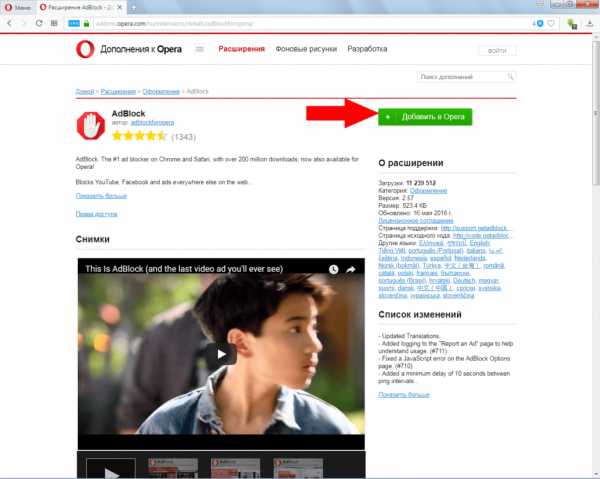
- Пойдет процесс установки расширения Адблок. По его завершению, вы увидите небольшое всплывающее окошко возле адресной строки браузера. А также откроется новое окно с страницей об успешной установке.
После того, как Adblock для Оперы будет инсталлирован и активирован (автоматически), реклама начнет блокироваться. В принцыпе, уже можно не париться баннерах и объявлениях рекламного характера. Но если вас это не устроит, можно настроить расширение Adblock, так сказать, под свои нужды. Читайте как это сделать ниже.
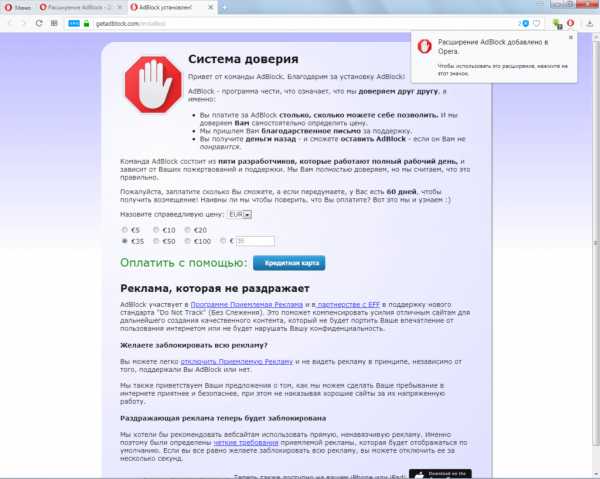
Настройка баннерорезки Adblock
- Щелкните по значку на панели инструментов, там, где находиться все дополнения и расширения.
- Выберите пункт “Параметры”.
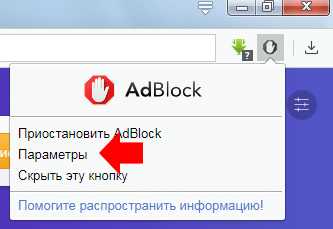
- Там осуществляются все настройки расширения.
Настройки на странице “Общая”
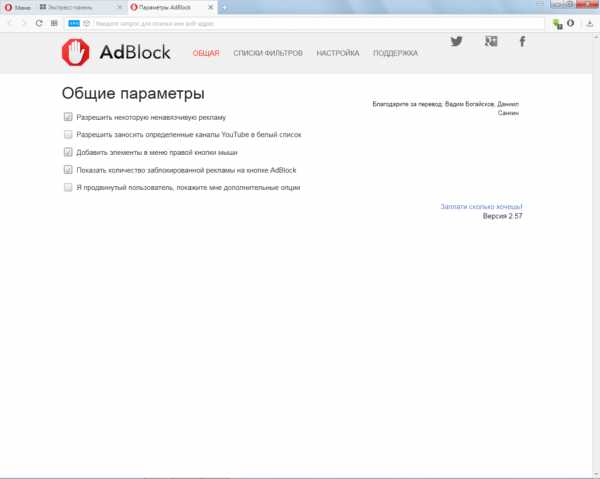
Разрешить некоторую ненавязчивую рекламу. Установив галочку на этом пункте, вы разрешите баннерорезке показывать лишь некоторые объявления, которые не будут мешать вам. Снимите её, если хотите отключить функцию.
Разрешить заносить определенные каналы YouTube в белый список. Опция позволяет вносить не только сайты, но и каналы на популярном хостинге YouTube в белый список.
Добавить элементы в меню правой кнопки мыши. Если функция активирована, то вы сможете блокировать любые нежелательные для вас элементы на любых страницах, выделив его и заблокировав его в появившемся списке.
Показать количество заблокированной рекламы на кнопке AdBlock. Если она включена, то под значком расширения на панели браузера вы будете видеть сколько рекламных элементов заблокировал скрипт, во время вашего пребывания на этой странице.
Я продвинутый пользователь, покажите мне дополнительные опции. Позволяет показать еще дополнительные возможности, которые также можно активировать.
Списки фильтров
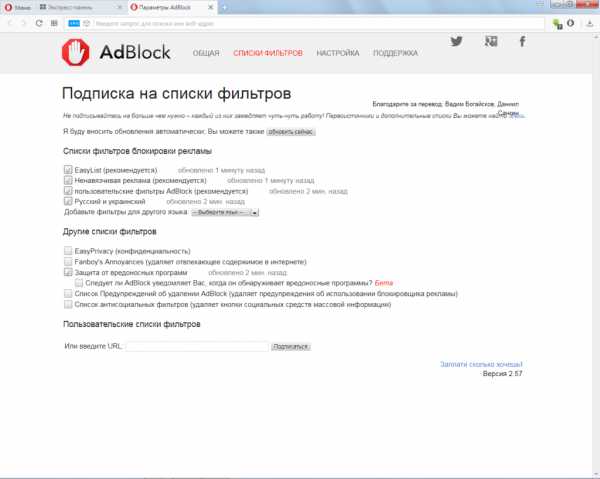
Зайти в настройку фильтров можно, выбрав соответствующий названию раздел.
Здесь вы можете настроить какие фильтры использоваться, а какие деактивировать. Что они дают? По сути это те же настройки, которые задают где рекламу блокировать, а в каком месте, на каком сайте её лучше оставить.
Прочие настройки
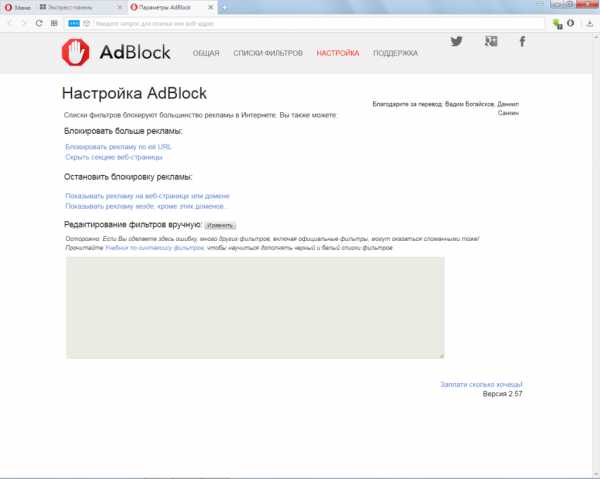
Это последняя страница, где вы можете управлять функциями данного блокировщика рекламы. Кликните по надписи “Настройки” на соответствующей странице, чтобы зайти сюда.
Блокировать рекламу по её URL. Нажмите на ссылку, и появится настройка. Там вы можете вписать адрес сайта, который открывается при клике на рекламу, и он будет заблокирован.
Скрыть секцию веб-страницы. То, о чем мы писали выше. Блокировка элементов, используя правую кнопку мыши. Этот вариант для более продвинутых пользователей. Позволяет скрыть рекламу, либо любой другой элемент на сайте по CSS-классу.
Показывать рекламу на веб-странице или домене. В этой настройке можно ввести адреса сайтов, на которых вы планируете оставить рекламу.
Показывать рекламу везде, кроме этих доменов… Реклама будет видна на всех сайтах, кроме тех, которые будут внесены вами при помощи данной опции.
Также можно редактировать фильтры вручную, а точнее создавать их с нуля. Но стоит заметить, что даже опытные пользователи могут совершать ошибки. Поэтому туда лучше не лазить, дабы не сломать Adblock.
Adguard для обозревателя Опера
Еще одно добротное расширение, позволяющее раз и навсегда избавится от навязчивой рекламы на сайтах. Чтобы установить его, вбейте адрес https://addons.opera.com/ru/extensions/details/adguard/ в Opera, и нажмите зеленую кнопку “Добавить в…”. Также, как и другие аддоны, после установки он сразу приступит к работе.
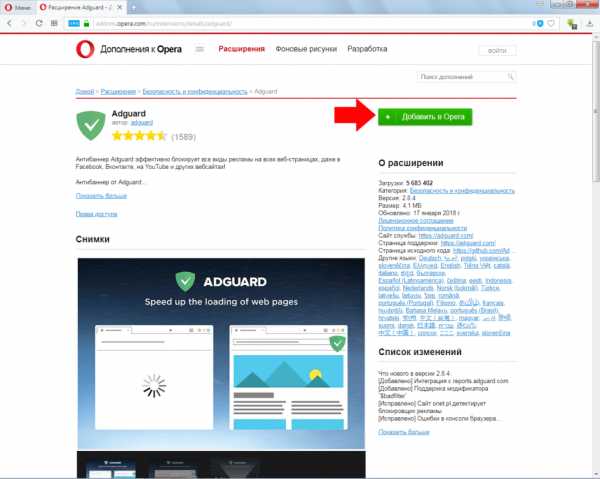
Настройка Adguard
Чтобы зайти в настройки сего дополнения, кликните курсором мыши по его значку. Дождитесь пока появится список с пунктами. Там перейдите в “Настроить AdGuard”.
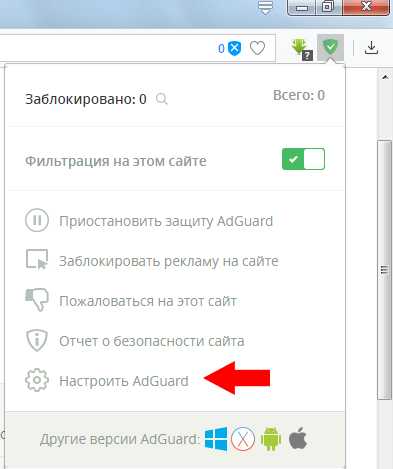
Там есть большое количество все возможности функций и настроек. Описывать их мы не будем, поскольку там все довольно понятно. Главное внимательно читайте, и сможете без проблем сами все сделать.
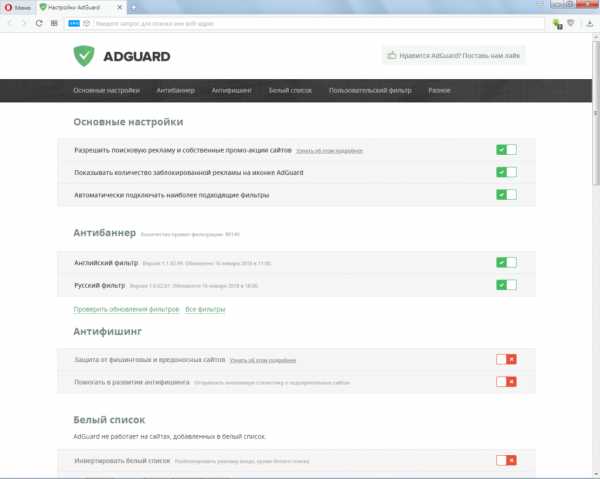
Кстати, рекомендуем там же включить защиту от вредоносных и фишинговых сайтов. Потому что на таких сайтах можно подцепить вирусы, а также они могут воровать данные. А если активировать данную защиту, то программа будет блокировать сайт, при входе на него, если он является фишинговым.
Чтобы снова возобновить показ рекламы и баннеров на нужных сайтах, внесите их в белый список.
chrome-faq.info
Как отключить рекламу в опере. Отключение всплывающей рекламы в Opera.
 Как правило, надоедливая анимированная реклама осуществляется посредством JAVA скрипт. Это специальное приложение, которое позволяет просматривать «флешки», ставить анимированные смайлики и прочее. К сожалению, принцип работы рекламных баннеров точно такой же, как и у полезного контента. Отключить рекламу в Opera можно несколькими способами, и сейчас мы подробно опишем каждый из них.
Как правило, надоедливая анимированная реклама осуществляется посредством JAVA скрипт. Это специальное приложение, которое позволяет просматривать «флешки», ставить анимированные смайлики и прочее. К сожалению, принцип работы рекламных баннеров точно такой же, как и у полезного контента. Отключить рекламу в Opera можно несколькими способами, и сейчас мы подробно опишем каждый из них. Выключение при помощи настроек браузера
Как уже было сказано, отключить рекламу в Опере можно несколькими способами. Настройки браузера позволяют «подогнать» параметры под себя и сделать работу более удобной и быстрой. Чтобы отключить рекламу в Опере через настройки, следуйте следующее:- Запустите браузер и в верхнем левом углу нажмите на значок Opera. Там выберите пункт “Настройки», перейдите в раздел «Расширенные», а затем – в «Содержимое».
- Далее необходимо будет снять галочки с пункта под названием «включить JAVA скрипт». Чтобы наверняка обезопасить себя от проникновения любой надоедливой рекламы, можно убрать галочку и с пункта «Включить анимацию изображений».

- После этого зайдите в раздел «Инструменты», перейдите в «Общие настройки» и там запретите появление всплывающих окон. Для этого в пункте «Всплывающие» кликните по пункту из списка «Блокировать незапрашиваемые».
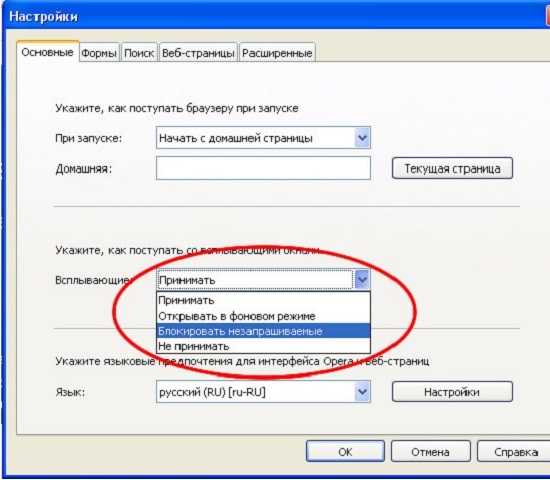
Выключение при помощи программы.
Если вы хотите отключить всплывающую рекламу в Опере, но при этом продолжать полноценно использовать онлайн ресурсы, не отказываясь от смайлов и прочей «радости» Интернета, вам поможет специальная программа. Называется она AdBlock и помогает раз и навсегда разобраться с надоедливыми баннерами. Скачивать программу совершенно бесплатно, и сделать это можно двумя способами. Первый способ:- Откройте браузер и в верхнем левом углу нажмите на значок Opera. В выплывшем списке выберите пункт «Расширения», а затем нажмите на «Управление расширениями».

- Кликните на кнопку «Установить», чтобы установить необходимые расширения для отключения рекламы в Опере.
- В строке поиска сбоку наберите слово “adblock” и нажмите Enter.
- Поиск сразу же найдет программу для отключения рекламы в Опера. Когда это произойдет, нажмите на зеленую кнопку «Добавить в Opera».
- В появившемся окне нажмите на кнопку «Установить» и следуйте инструкциям до завершения установки программы-блокировщика.

- После завершения установки перезагрузите браузер (выключите и запустите снова). После повторного запуска анимированные баннеры пропадут.
otvetkak.ru
Как отключить рекламу в «Опере» в пару кликов
Назойливая реклама сегодня – реальность нашей жизни. Зайдя на какой-нибудь полезный сайт, пользователь в большинстве случаев видит огромное количество совершенно ненужной ему информации, представленной в виде ярких картинок, выскакивающих окошек, мигающих баннеров и т. д. В определенный момент эти отвлекающие элементы начинают жутко раздражать. В этой статье поговорим о том, как отключить рекламу в «Опере».

Самый простой способ
Самым простым методом избавления от надоедливых картинок можно считать установку расширения Адблок (Adblock) для «Оперы». Это дополнение предназначено специально для блокировки рекламы. Установить его можно в пару кликов. Итак, как отключить рекламу в «Опере», пользуясь этим расширением? Прежде всего нужно кликнуть в браузере по значку меню и пройти в пункт расширения - «Выбрать расширения». После этого «Опера» откроет новую вкладку, в которой будет загружена страница дополнений. Здесь в строку поиска следует вбить слово Adblock, а далее нажать на значок лупы.
После этого откроется страница с нужным расширением. Кликаем сначала строку Adblock, а затем в появившейся форме на большую зеленую кнопку. В выскочившем окошке нажимаем «Установить». Вот и все. Никакая реклама вас беспокоить больше не будет.
Настройки Adblock

Работу этого полезного расширения можно настроить самостоятельно. Иногда бывает так, что некоторые нежелательные ссылки и картинки все-таки остаются видными на странице. Чтобы понять, как удалить рекламу в «Опере» полностью, нужно просто нажать на значок установленного дополнения в правом верхнем углу браузера. После этого выскочит меню настроек. По ссылке или картинке, нежелательной для просмотра, нужно будет кликнуть левой кнопкой мышки, а далее нажать на пункт настроек «Блокировать рекламу на этой странице». После этого выделенный элемент исчезнет. Так же при желании можно заблокировать показ рекламы по всему сайту. Для этого существует пункт меню «Не запускать на страницах этого домена».
Блокировка рекламы в «Опере» возможна и без использования дополнений. Чтобы убрать со страницы ненужные картинки нужно просто кликнуть по ней правой кнопкой мыши. В появившееся меню следует выбрать пункт «Блокировать содержимое». После этого вверху странички появится полоса с круглым красным значком. Далее необходимо кликнуть по нежелательным для просмотра элементам. На полосе нужно будет нажать кнопку «Готово».
Блокировка адреса рекламодателя

На вопрос о том, как отключить рекламу в "Опере", есть еще один ответ. Пользователю нужно будет просто удалить со страницы результат работы некоторых скриптов. Дело в том, что контекстная реклама, которую можно видеть на большинстве сайтов, берется в основном из одних и тех же источников. При этом вставляется она на страницу именно при помощи JavaScript.
Для того чтобы избавиться от рекламного блока, нужно нажать на надпись …advertising… либо «Реклама от…», расположенную обычно вверху, правой кнопкой мыши и кликнуть в выпавшем меню на строчку «Проинспектировать элемент». После этого в нижней части браузера откроется окно с кодом блока. Основная задача - найти строчку с адресом, начинающуюся, как и положено, с http, идущую после тэга img src=…. Ее нужно будет скопировать в буфер обмена (Ctrl + С). Далее открываем вкладку «Настройки» – «Дополнительно» – «Содержимое». В появившемся окошке в поле «Добавить» вставляем скопированный адрес. При этом нужно будет стереть все символы до слова .com и поставить за ним /*. Затем нажимаем «Готово». Теперь картинки заблокированного рекламодателя не будут появляться ни на одной из просматриваемых в сети страниц.
Как вы могли заметить, вопрос о том, как отключить рекламу в «Опере», особенно сложным назвать нельзя. Существует несколько методов избавления от ненужных картинок и блоков. Проще всего будет просто установить расширение Adblock.
fb.ru
Смотрите также
- Как удалить пароли в браузере опера
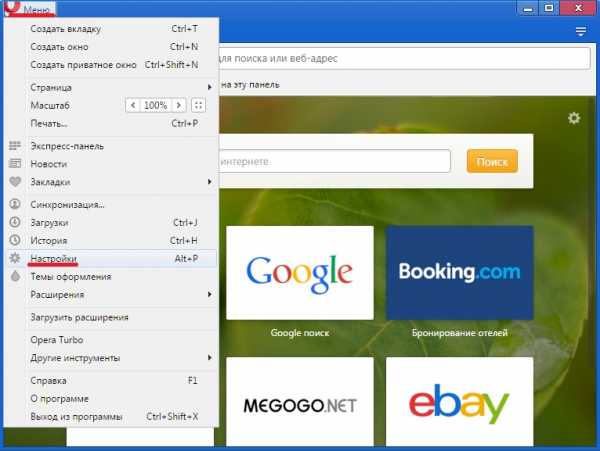
- Как импортировать закладки в браузер опера

- Как поставить пароль на браузер оперу
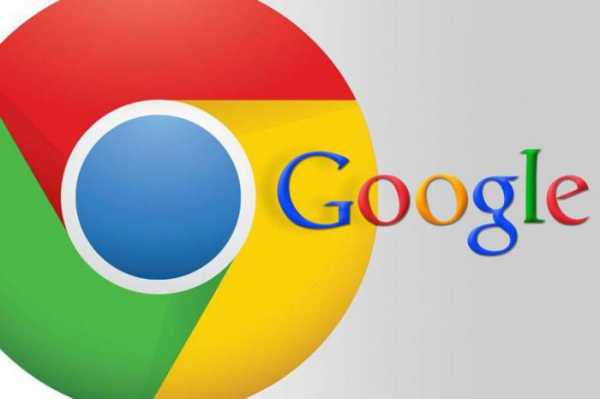
- Обновить флеш плеер для браузера опера

- Где найти свойства браузера в опере

- Не открываются одноклассники в опере браузере
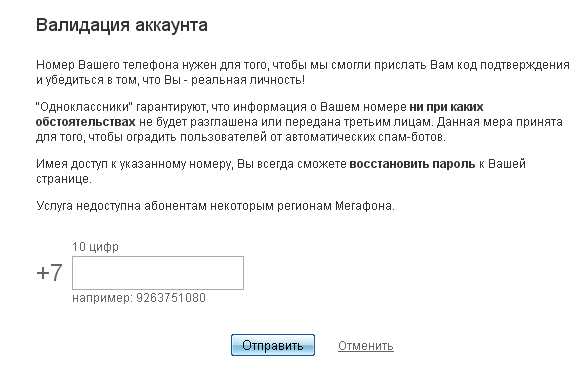
- Как включить куки в опера браузере
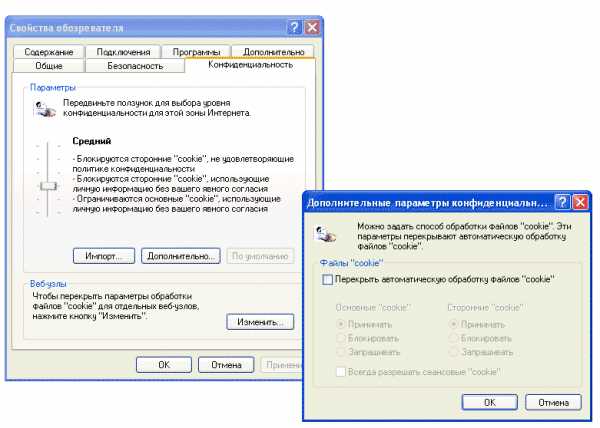
- В браузере опера сами открываются вкладки

- Как отключить дзен в опере браузере

- Как заблокировать сайт в браузере опера

- Как в браузере опера заблокировать сайт
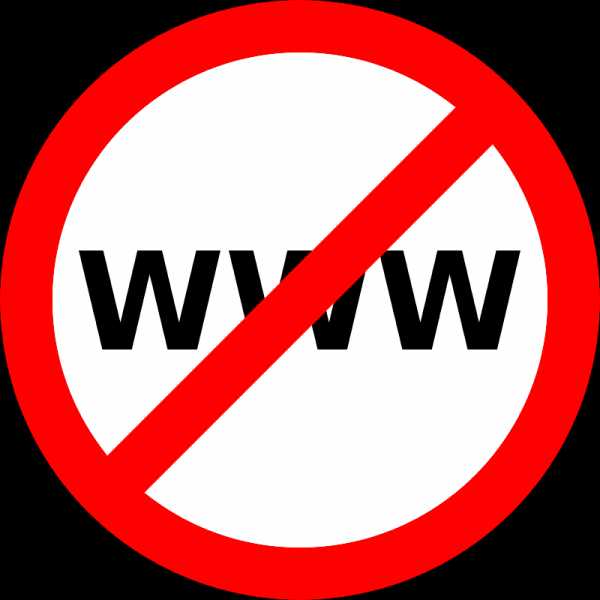
|
|
..:::Счетчики:::.. |
|
|
|
|
|
|
|
|

